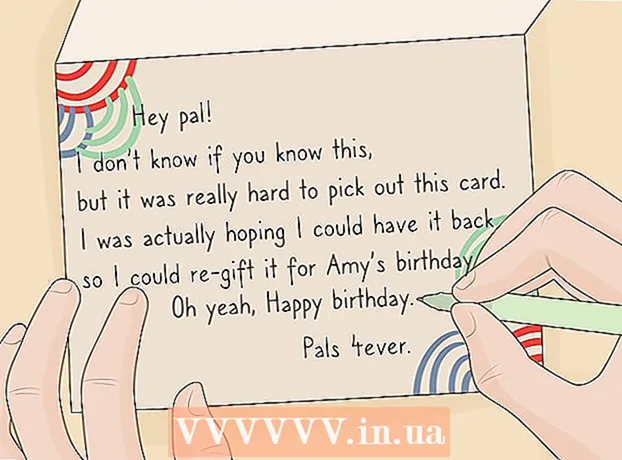Inhoud
- Stappen
- Deel 1 van 4: De basisprincipes van anonimiteit
- Deel 2 van 4: Persoonlijke informatie beschermen
- Deel 3 van 4: Basismaatregelen om online anonimiteit te garanderen
- Deel 4 van 4: Geavanceerde maatregelen
De zorgen over het handhaven van anonimiteit op internet zijn niet langer de enige zorg van pornoliefhebbers, terroristen en hackers. Gecompromitteerde persoonlijke gegevens kunnen u het slachtoffer maken van fraudeurs die persoonlijke informatie stelen en u schade berokkenen door andere illegale acties van derden. Sommige mensen houden zich bezig met het beschermen van hen tegen overheidstoezicht of zelfs toezicht door de buitenlandse overheid (en met een goede reden). Tegelijkertijd kan niets u 100% anonimiteit op internet bieden, zoals er altijd is mazen in de wetdie kunnen worden gebruikt om u te identificeren, en in verschillende software zijn er altijd enkele beveiligingsproblemen.Maar als je in dit digitale tijdperk een veiligere omgeving voor jezelf wilt creëren, kun je basisvoorzorgsmaatregelen nemen om je online identiteit enigszins te verdoezelen of te verhullen.
Stappen
Deel 1 van 4: De basisprincipes van anonimiteit
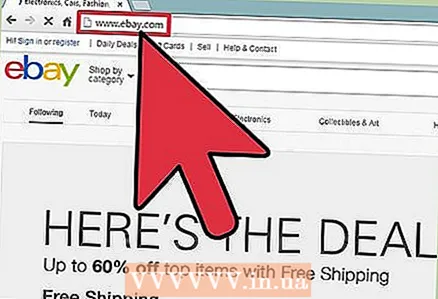 1 Begrijp dat websites bezoekersgegevens bijhouden om gerichte advertenties en links naar sociale media weer te geven. Veel sites verdienen zelfs geld door advertenties weer te geven. Een groot deel van hen streeft ernaar om ervoor te zorgen dat bezoekers klikken op de advertenties waarin ze geïnteresseerd zijn, daarom proberen ze gerichte advertenties te tonen op basis van de gegevens die over hen zijn verzameld (die onafhankelijk kunnen worden gevolgd of zelfs kunnen worden gekocht), die persoonlijke interesses weerspiegelen, waardoor u om meer interessante advertenties te selecteren. Er zijn veel methoden om deze gegevens te verzamelen, waaronder de installatie van tracking cookies, het volgen van het IP-adres (het adres van uw computer op het netwerk), de geschiedenis van het bezoeken van pagina's, de gebruikte browser, het geïnstalleerde besturingssysteem, de verblijfsduur op een bepaalde site, de bronnen van verwijzingen naar de site en zelfs paginabezoeken op andere sites (die allemaal dezelfde cookies gebruiken). Dit alles gebeurt automatisch wanneer u sites bezoekt die informatie verzamelen, zodat u het niet eens merkt.
1 Begrijp dat websites bezoekersgegevens bijhouden om gerichte advertenties en links naar sociale media weer te geven. Veel sites verdienen zelfs geld door advertenties weer te geven. Een groot deel van hen streeft ernaar om ervoor te zorgen dat bezoekers klikken op de advertenties waarin ze geïnteresseerd zijn, daarom proberen ze gerichte advertenties te tonen op basis van de gegevens die over hen zijn verzameld (die onafhankelijk kunnen worden gevolgd of zelfs kunnen worden gekocht), die persoonlijke interesses weerspiegelen, waardoor u om meer interessante advertenties te selecteren. Er zijn veel methoden om deze gegevens te verzamelen, waaronder de installatie van tracking cookies, het volgen van het IP-adres (het adres van uw computer op het netwerk), de geschiedenis van het bezoeken van pagina's, de gebruikte browser, het geïnstalleerde besturingssysteem, de verblijfsduur op een bepaalde site, de bronnen van verwijzingen naar de site en zelfs paginabezoeken op andere sites (die allemaal dezelfde cookies gebruiken). Dit alles gebeurt automatisch wanneer u sites bezoekt die informatie verzamelen, zodat u het niet eens merkt. 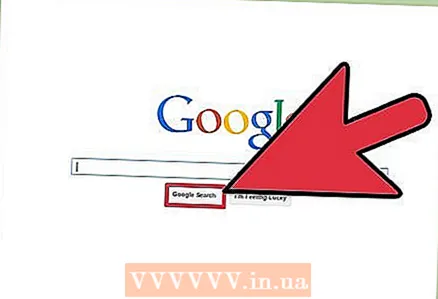 2 Houd er rekening mee dat de belangrijkste zoekmachines uw zoekgeschiedenis opslaan. Populaire internetzoekmachines, waaronder Google, Yandex, Mail, Bing en Yahoo! uw zoekopdrachten opslaan in combinatie met een IP-adres (en account, als u bent ingelogd). Alle informatie wordt verzameld en geanalyseerd om nauwkeuriger gerichte advertenties te leveren en de meest relevante zoekresultaten te creëren.
2 Houd er rekening mee dat de belangrijkste zoekmachines uw zoekgeschiedenis opslaan. Populaire internetzoekmachines, waaronder Google, Yandex, Mail, Bing en Yahoo! uw zoekopdrachten opslaan in combinatie met een IP-adres (en account, als u bent ingelogd). Alle informatie wordt verzameld en geanalyseerd om nauwkeuriger gerichte advertenties te leveren en de meest relevante zoekresultaten te creëren. 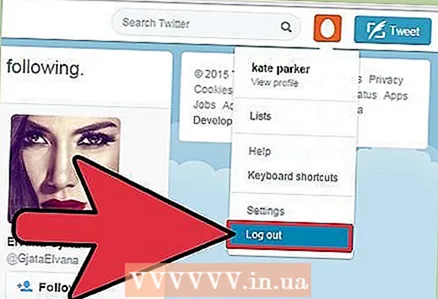 3 Begrijp dat sociale media ook uw acties volgen. Als u bent ingelogd op uw account in een van de sociale netwerken (dit kan bijvoorbeeld het VKontakte-netwerk, Odnoklassniki, Facebook, Twitter, enzovoort zijn), dan kan het de geschiedenis volgen van bezoeken aan pagina's die rechtstreeks verband houden met dit netwerk , als de sites plug-ins van dit netwerk hebben (bijvoorbeeld knoppen "Vind ik leuk", "Delen" en dergelijke).
3 Begrijp dat sociale media ook uw acties volgen. Als u bent ingelogd op uw account in een van de sociale netwerken (dit kan bijvoorbeeld het VKontakte-netwerk, Odnoklassniki, Facebook, Twitter, enzovoort zijn), dan kan het de geschiedenis volgen van bezoeken aan pagina's die rechtstreeks verband houden met dit netwerk , als de sites plug-ins van dit netwerk hebben (bijvoorbeeld knoppen "Vind ik leuk", "Delen" en dergelijke). 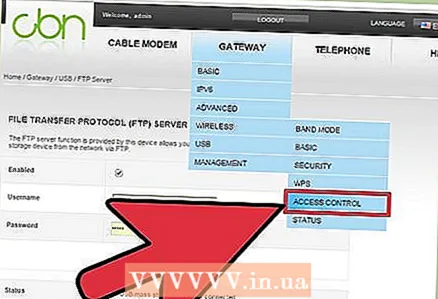 4 Houd er rekening mee dat uw ISP hoogstwaarschijnlijk ook uw verkeer analyseert om te weten wat u op het netwerk doet. Meestal controleert de provider op deze manier of het netwerk wordt gebruikt om torrent-bestanden of auteursrechtelijk beschermd materiaal te downloaden.
4 Houd er rekening mee dat uw ISP hoogstwaarschijnlijk ook uw verkeer analyseert om te weten wat u op het netwerk doet. Meestal controleert de provider op deze manier of het netwerk wordt gebruikt om torrent-bestanden of auteursrechtelijk beschermd materiaal te downloaden. 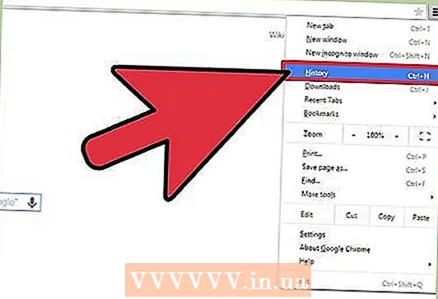 5 Begrijp dat het onmogelijk is om volledige anonimiteit op het web te bereiken. Hoe zorgvuldig je je ook verbergt, het blijft altijd sommige informatie die mogelijk kan worden gebruikt om u op te sporen en te identificeren. Het doel van het gebruik van anonimiteitstools is om de hoeveelheid persoonlijke informatie die beschikbaar is voor derden te verminderen, maar vanwege de aard van internet kan volledige anonimiteit niet worden bereikt.
5 Begrijp dat het onmogelijk is om volledige anonimiteit op het web te bereiken. Hoe zorgvuldig je je ook verbergt, het blijft altijd sommige informatie die mogelijk kan worden gebruikt om u op te sporen en te identificeren. Het doel van het gebruik van anonimiteitstools is om de hoeveelheid persoonlijke informatie die beschikbaar is voor derden te verminderen, maar vanwege de aard van internet kan volledige anonimiteit niet worden bereikt. 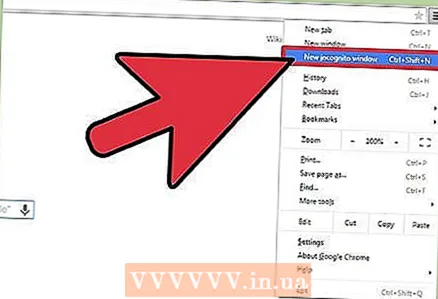 6 Begrijp de balans die je nodig hebt. Wanneer u op internet surft, moet u kiezen tussen gemak en anonimiteit. Anonimiteit online houden is niet eenvoudig en vereist aanzienlijke inspanning en weloverwogen actie. U zult merkbare vertragingen in uw internetverbinding ervaren wanneer u websites bezoekt en zult genoodzaakt zijn om extra stappen te ondernemen voordat u online gaat. Als uw anonimiteit belangrijk voor u is, wees dan bereid om bepaalde offers te brengen.
6 Begrijp de balans die je nodig hebt. Wanneer u op internet surft, moet u kiezen tussen gemak en anonimiteit. Anonimiteit online houden is niet eenvoudig en vereist aanzienlijke inspanning en weloverwogen actie. U zult merkbare vertragingen in uw internetverbinding ervaren wanneer u websites bezoekt en zult genoodzaakt zijn om extra stappen te ondernemen voordat u online gaat. Als uw anonimiteit belangrijk voor u is, wees dan bereid om bepaalde offers te brengen. - In het volgende gedeelte van het artikel zullen we u vertellen hoe u kunt voorkomen dat persoonlijke informatie aan uw IP-adres wordt gekoppeld, maar we kunnen niet garanderen dat u anoniem blijft. Om uw anonimiteit verder te vergroten, moet u ook de laatste twee secties van het artikel lezen.
Deel 2 van 4: Persoonlijke informatie beschermen
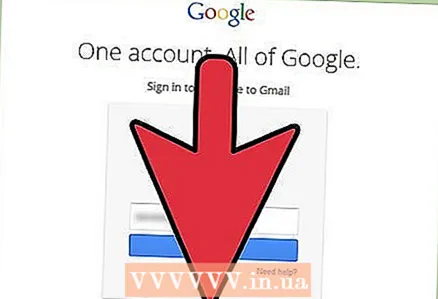 1 Om u op verschillende sites te registreren, gebruikt u een wegwerp-e-mailadres of gebruikt u een postdienst die anonimiteit biedt. Zorg ervoor dat uw e-mailaccount geen persoonlijke informatie bevat. E-maildiensten zoals ProtonMail, Tutanota en dergelijke beweren bijvoorbeeld volledig betrouwbaar en veilig te zijn.
1 Om u op verschillende sites te registreren, gebruikt u een wegwerp-e-mailadres of gebruikt u een postdienst die anonimiteit biedt. Zorg ervoor dat uw e-mailaccount geen persoonlijke informatie bevat. E-maildiensten zoals ProtonMail, Tutanota en dergelijke beweren bijvoorbeeld volledig betrouwbaar en veilig te zijn. - Lees hier voor informatie over het aanmaken van een wegwerp-e-mailadres.
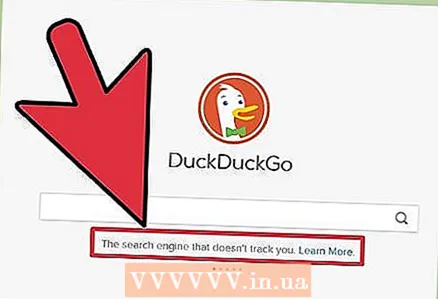 2 Gebruik anonieme zoekmachines. De meeste grote zoekmachines zoals Google, Yandex, Mail, Bing en Yahoo! volgen de geschiedenis van zoekopdrachten en binden ze aan een IP-adres. Gebruik alternatieve zoekmachines zoals DuckDuckGo of StartPage.
2 Gebruik anonieme zoekmachines. De meeste grote zoekmachines zoals Google, Yandex, Mail, Bing en Yahoo! volgen de geschiedenis van zoekopdrachten en binden ze aan een IP-adres. Gebruik alternatieve zoekmachines zoals DuckDuckGo of StartPage. 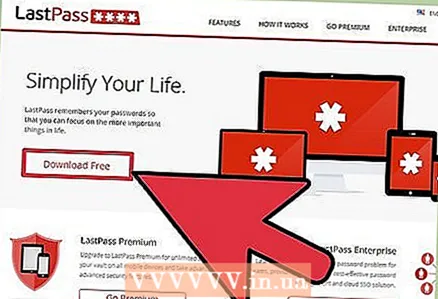 3 Gebruik een wachtwoordbeheerder om uw opgeslagen wachtwoorden te beschermen. Als u langer dan een week actief internet gebruikt, moet u waarschijnlijk een hele reeks verschillende wachtwoorden maken en onthouden. Het kan verleidelijk zijn om overal hetzelfde wachtwoord of kleine variaties te gebruiken om uw leven gemakkelijker te maken, maar dit vormt een ernstig risico voor uw veiligheid. Als een van de websites die uw mailbox en wachtwoordgegevens van uw account opslaat, wordt aangevallen door een hacker, lopen al uw accounts op andere sites gevaar. Met een wachtwoordbeheerder kunt u veilig wachtwoorden beheren voor alle sites die u bezoekt, en er ook sterke en zelfs willekeurige wachtwoorden voor maken.
3 Gebruik een wachtwoordbeheerder om uw opgeslagen wachtwoorden te beschermen. Als u langer dan een week actief internet gebruikt, moet u waarschijnlijk een hele reeks verschillende wachtwoorden maken en onthouden. Het kan verleidelijk zijn om overal hetzelfde wachtwoord of kleine variaties te gebruiken om uw leven gemakkelijker te maken, maar dit vormt een ernstig risico voor uw veiligheid. Als een van de websites die uw mailbox en wachtwoordgegevens van uw account opslaat, wordt aangevallen door een hacker, lopen al uw accounts op andere sites gevaar. Met een wachtwoordbeheerder kunt u veilig wachtwoorden beheren voor alle sites die u bezoekt, en er ook sterke en zelfs willekeurige wachtwoorden voor maken. - U kunt online meer informatie vinden over het installeren van een wachtwoordbeheerder.
- Met een wachtwoordbeheerder hoeft u zich geen zorgen te maken over het maken van gemakkelijk te onthouden wachtwoorden. In plaats daarvan kunt u sterke wachtwoorden maken die met de huidige technologie bijna onmogelijk te kraken zijn. Het wachtwoord "Kz2Jh @ ds3a $ gs * F% 7" zal bijvoorbeeld veel sterker zijn dan het wachtwoord "NicknameMyDogs1983".
Deel 3 van 4: Basismaatregelen om online anonimiteit te garanderen
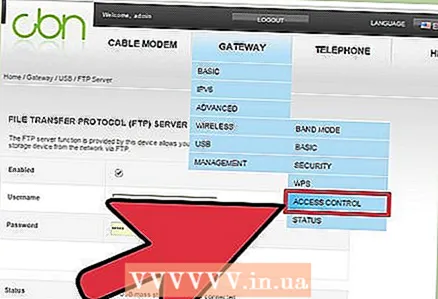 1 Leer basisterminologie. Als het gaat om het handhaven van anonimiteit online, is het gemakkelijk om in de war te raken door technische terminologie. Voordat u in de studie van informatie duikt, is het noodzakelijk om de basisbetekenis van enkele van de meest voorkomende termen te begrijpen.
1 Leer basisterminologie. Als het gaat om het handhaven van anonimiteit online, is het gemakkelijk om in de war te raken door technische terminologie. Voordat u in de studie van informatie duikt, is het noodzakelijk om de basisbetekenis van enkele van de meest voorkomende termen te begrijpen. - Verkeer (als een netwerkterm) is de gegevensstroom van de ene computer naar de andere.
- Server is een externe computer die bestanden host en verbindingen maakt. Alle websites worden opgeslagen op servers die u via een webbrowser benadert.
- Encryptie is een manier om gegevens die via een netwerk worden verzonden te beschermen met behulp van een willekeurig gegenereerde code. De versleutelde gegevens zijn gecodeerd met een unieke code die alleen u en de server kennen. Dit zorgt ervoor dat wanneer gegevens worden onderschept, deze niet kunnen worden ontsleuteld.
- Proxy server is een server die is geconfigureerd om netwerkverkeer te verzamelen en om te leiden. Kortom, het stelt de gebruiker in staat er verbinding mee te maken, waarna de server zelf verzoeken doorstuurt naar sites. Wanneer u gegevens van websites ontvangt, zal de server deze naar u doorsturen. Dit is handig om uw IP-adres te maskeren bij het bezoeken van verschillende sites.
- VPN is een virtueel particulier netwerkprotocol. Hiermee kunt u een versleutelde verbinding tussen u en de server beveiligen. VPN's worden traditioneel gebruikt in bedrijfsnetwerken om externe werknemers in staat te stellen veilig verbinding te maken met bedrijfsinformatiebronnen. VPN kan worden voorgesteld als een soort "tunnel" over internet, waarmee u rechtstreeks verbinding kunt maken met de server.
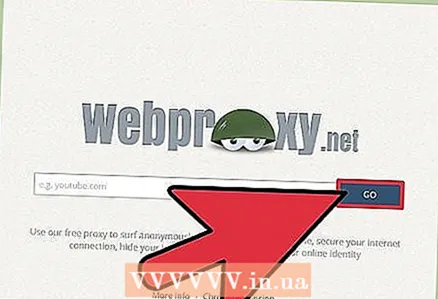 2 Gebruik een netwerkproxyserver. Er zijn duizenden netwerkproxy's die dagelijks veranderen. Het zijn websites die verkeer via hun eigen proxyserver leiden. Ze hebben alleen invloed op het verkeer dat rechtstreeks via hun website gaat. Als u gewoon een nieuw tabblad in uw browser opent en gewoon begint te surfen op het web, verliest u uw anonimiteit.
2 Gebruik een netwerkproxyserver. Er zijn duizenden netwerkproxy's die dagelijks veranderen. Het zijn websites die verkeer via hun eigen proxyserver leiden. Ze hebben alleen invloed op het verkeer dat rechtstreeks via hun website gaat. Als u gewoon een nieuw tabblad in uw browser opent en gewoon begint te surfen op het web, verliest u uw anonimiteit. - Wanneer u netwerkproxyservers gebruikt, vermijd dan het bezoeken van sites die om wachtwoorden vragen (bijvoorbeeld sociale netwerken, banken, enz.), aangezien proxyservers nooit kunnen worden vertrouwd en ze uw account- en bankgegevens kunnen stelen.
- In de meeste gevallen kunnen netwerkproxy's bepaalde inhoud, zoals video, niet weergeven.
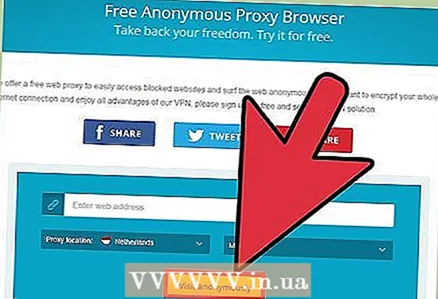 3 Maak verbinding met een echte proxyserver. Een proxyserver is een server die uw internetverkeer doorstuurt. Het is handig voor het maskeren van uw privé-IP-adres van websites wanneer u verbinding maakt via een proxy. U zult echter de proxyserver moeten vertrouwen en hopen dat deze geen kwaadwillende acties met uw verkeer zal ondernemen.
3 Maak verbinding met een echte proxyserver. Een proxyserver is een server die uw internetverkeer doorstuurt. Het is handig voor het maskeren van uw privé-IP-adres van websites wanneer u verbinding maakt via een proxy. U zult echter de proxyserver moeten vertrouwen en hopen dat deze geen kwaadwillende acties met uw verkeer zal ondernemen. - Op internet kunt u informatie vinden over een grote verscheidenheid aan proxyservers, zowel gratis als betaald. Gratis servers genereren meestal inkomsten via advertenties.
- Zodra u de proxyserver hebt gevonden waarmee u verbinding wilt maken, moet u uw browser dienovereenkomstig configureren om een verbinding tot stand te brengen. Dit heeft alleen invloed op het verkeer van een specifieke browser (boodschappers zullen bijvoorbeeld geen informatie via een proxy verzenden als ze niet ook zijn geconfigureerd).
- Naar analogie met netwerkproxyservers moet u vermijden wachtwoorden en belangrijke informatie in te voeren, aangezien u er niet volledig op kunt vertrouwen dat de organisatie die u toegang tot de proxy heeft gegeven, uw gegevens niet aan derden bekendmaakt.
- Maak geen verbinding met "open" proxy's. Dergelijke proxyservers staan open voor derden en worden meestal door cybercriminelen gebruikt om illegale activiteiten uit te voeren.
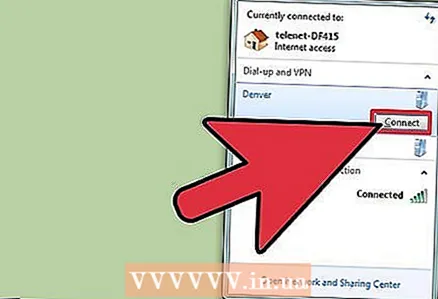 4 Gebruik of abonneer u op een VPN. De VPN versleutelt uw uitgaande en inkomende verkeer, waardoor de beveiliging wordt verbeterd. Uw verkeer wordt ook weergegeven als verkeer dat afkomstig is van een VPN-server, wat vergelijkbaar is met het gebruik van een proxyserver. In de meeste gevallen wordt VPN tegen betaling aangeboden. Tegelijkertijd wordt het verkeer in veel gevallen nog steeds gecontroleerd volgens de wettelijke vereisten.
4 Gebruik of abonneer u op een VPN. De VPN versleutelt uw uitgaande en inkomende verkeer, waardoor de beveiliging wordt verbeterd. Uw verkeer wordt ook weergegeven als verkeer dat afkomstig is van een VPN-server, wat vergelijkbaar is met het gebruik van een proxyserver. In de meeste gevallen wordt VPN tegen betaling aangeboden. Tegelijkertijd wordt het verkeer in veel gevallen nog steeds gecontroleerd volgens de wettelijke vereisten. - Vertrouw geen VPN-servicebedrijf dat beweert geen informatie bij te houden. Geen enkel bedrijf zou zijn bestaan op het spel zetten om één klant te beschermen tegen het verzoek om informatie van bevoegde autoriteiten.
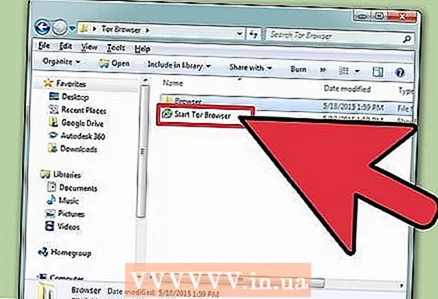 5 Gebruik de Tor-browser. Tor is een netwerk dat fungeert als een veelvoud aan proxy's en verkeer een groot aantal keren doorstuurt voordat het een bepaalde site of gebruiker bereikt. Alleen het verkeer dat door de Tor-browser gaat, is anoniem, terwijl de pagina's in deze browser aanzienlijk langzamer worden geopend dan bij het gebruik van conventionele browsers.
5 Gebruik de Tor-browser. Tor is een netwerk dat fungeert als een veelvoud aan proxy's en verkeer een groot aantal keren doorstuurt voordat het een bepaalde site of gebruiker bereikt. Alleen het verkeer dat door de Tor-browser gaat, is anoniem, terwijl de pagina's in deze browser aanzienlijk langzamer worden geopend dan bij het gebruik van conventionele browsers. - Lees hier meer over het gebruik van de Tor-browser.
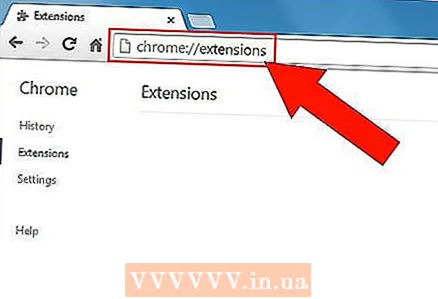 6 Installeer een browser-add-on of -extensie die uw privacy beschermt. Als uw browser add-ons en extensies van derden ondersteunt, heeft u de mogelijkheid om handige add-ons te installeren. Deze browsers omvatten Google Chrome, Mozilla Firefox, Safari, Microsoft Edge en Opera.
6 Installeer een browser-add-on of -extensie die uw privacy beschermt. Als uw browser add-ons en extensies van derden ondersteunt, heeft u de mogelijkheid om handige add-ons te installeren. Deze browsers omvatten Google Chrome, Mozilla Firefox, Safari, Microsoft Edge en Opera. - HTTPS overal (voor Chroom, Firefox, Opera) neemt automatisch zijn toevlucht tot het gebruik van het versleutelde HTTPS-protocol op de sites die dit ondersteunen.
- Privacy Badger, Ghostery, verbinding verbreken tracking cookies blokkeren. Privacy Badger beslist welke cookies u volgen, in tegenstelling tot de andere twee, die afhankelijk zijn van een periodiek bijgewerkte database met trackingcookies. Alle drie genoemde add-ons zijn beschikbaar voor: belangrijkste browsers: Google Chrome, Mozilla Firefox, Opera.
- Privacy Badger kan worden gebruikt in Google Chrome, Mozilla Firefox, Opera.
- Ghostery kan worden gebruikt in Mozilla Firefox, Google Chrome, Internet Explorer, Microsoft Edge, Opera, Safari, Firefox voor Android.
- verbinding verbreken gebruikt in Google Chrome, Mozilla Firefox, Opera, Safari.
- NoScript - add-on exclusief voor Firefoxwaarmee u JavaScript op websites kunt blokkeren. Geverifieerde sites kunnen handmatig op de witte lijst worden gezet als JavaScript nodig is om goed te kunnen functioneren. U kunt JavaScript ook tijdelijk inschakelen op specifieke sites. Meer informatie hierover is te vinden op het net.
Deel 4 van 4: Geavanceerde maatregelen
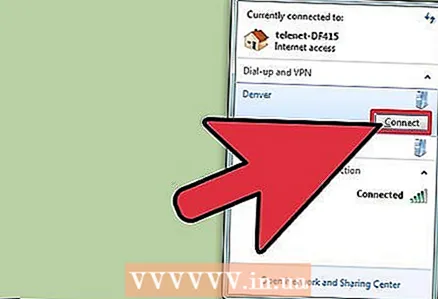 1 Volg strikt de aanbevelingen van elk item in deze sectie. Als je echt anonimiteit nodig hebt, zijn er een paar dingen waar je op moet letten voordat je online gaat. Het lijkt misschien veel werk, maar het volgen van alle aanbevolen stappen is de enige manier waarop u gegarandeerd op zijn minst enige schijn van anonimiteit op internet krijgt.
1 Volg strikt de aanbevelingen van elk item in deze sectie. Als je echt anonimiteit nodig hebt, zijn er een paar dingen waar je op moet letten voordat je online gaat. Het lijkt misschien veel werk, maar het volgen van alle aanbevolen stappen is de enige manier waarop u gegarandeerd op zijn minst enige schijn van anonimiteit op internet krijgt. - Deze methode helpt u bij het configureren van uw persoonlijke VPN op uw persoonlijke overzeese VPS.Dit is veel veiliger dan aanmelden voor een VPN-service, omdat een derde partij niet altijd kan worden vertrouwd met de beveiliging van uw gegevens.
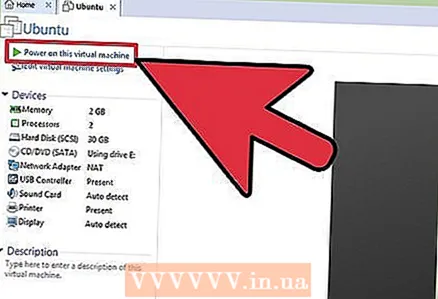 2 Installeer Linux op de virtuele machine van uw thuiscomputer. Er worden veel services op de computer gelanceerd die verbinding maken met internet, die elk uw anonimiteit op het netwerk in gevaar kunnen brengen, en u zult er niet eens van weten. Vooral Windows OS is onveilig, evenals Mac OS X, maar in mindere mate. De eerste stap naar anonimiteit is om Linux op een virtuele machine te installeren, wat analoog is aan een volwaardige computer in een computer.
2 Installeer Linux op de virtuele machine van uw thuiscomputer. Er worden veel services op de computer gelanceerd die verbinding maken met internet, die elk uw anonimiteit op het netwerk in gevaar kunnen brengen, en u zult er niet eens van weten. Vooral Windows OS is onveilig, evenals Mac OS X, maar in mindere mate. De eerste stap naar anonimiteit is om Linux op een virtuele machine te installeren, wat analoog is aan een volwaardige computer in een computer. - De virtuele computer heeft een 'barrière' die de toegang tot de gegevens van de fysieke computer verhindert. Dit is belangrijk om geen informatie over uw echte computer achter te laten wanneer u anoniem online gaat.
- Hier vind je instructies voor het installeren van Linux op een virtuele machine. Het is gratis, maar het kost je ongeveer een uur van je tijd.
- TailsOS is een van de meest populaire Linux-distributies gericht op privacy. Het neemt weinig ruimte in beslag en is volledig versleuteld.
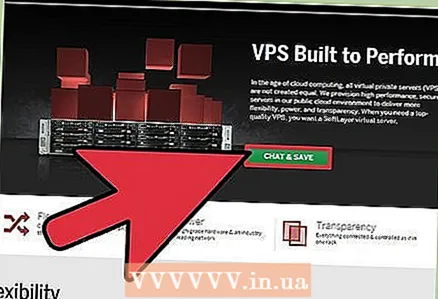 3 Zoek een VPS-host (Virtual Dedicated Server) in een ander land. Het kost je een paar dollar per maand, maar je kunt wel anoniem op internet surfen. Het is belangrijk om je te abonneren op een VPS in een ander land, zodat verkeer van de VPS niet naar je echte IP-adres kan leiden.
3 Zoek een VPS-host (Virtual Dedicated Server) in een ander land. Het kost je een paar dollar per maand, maar je kunt wel anoniem op internet surfen. Het is belangrijk om je te abonneren op een VPS in een ander land, zodat verkeer van de VPS niet naar je echte IP-adres kan leiden. - Je gebruikt een VPS om je persoonlijke VPN-software te installeren. Hiermee kunt u verbinding maken met het netwerk via uw persoonlijke VPN, waardoor uw IP-adres wordt gemaskeerd.
- Kies een VPS waarmee je voor diensten kunt betalen met methoden die je identiteit niet onthullen, bijvoorbeeld met DarkCoin.
- Zodra u zich abonneert op een VPS, moet u uw besturingssysteem op deze server installeren. Om eenvoudig een persoonlijke VPN in te stellen, installeert u een van de volgende Linux-distributies: Ubuntu, Fedora, CentOS of Debian.
- Houd er rekening mee dat een VPS-provider op gerechtelijk bevel kan worden gedwongen om uw VPN-informatie vrij te geven in geval van verdenking van illegale activiteiten met betrekking tot uw VPN. U kunt hier geen invloed op uitoefenen.
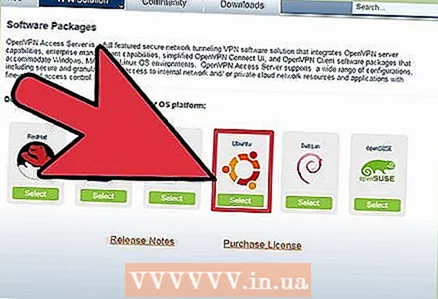 4 Stel een persoonlijke VPN (virtual private network) in op de VPS. Uw computer moet zijn verbonden met een VPN om toegang te krijgen tot internet. Van buitenaf ziet alles eruit alsof je het netwerk benadert vanaf het punt waar de VPS zich bevindt, en niet vanuit huis, bovendien worden alle inkomende en uitgaande gegevens van de VPS versleuteld. Deze stap is iets ingewikkelder dan het installeren van een virtuele machine. Het is echter de belangrijkste stap, dus als anonimiteit belangrijk voor u is, zorg er dan voor dat u deze volgt. Het is speciaal ontworpen voor OpenVPN op Ubuntu, een van de meest vertrouwde gratis VPN's.
4 Stel een persoonlijke VPN (virtual private network) in op de VPS. Uw computer moet zijn verbonden met een VPN om toegang te krijgen tot internet. Van buitenaf ziet alles eruit alsof je het netwerk benadert vanaf het punt waar de VPS zich bevindt, en niet vanuit huis, bovendien worden alle inkomende en uitgaande gegevens van de VPS versleuteld. Deze stap is iets ingewikkelder dan het installeren van een virtuele machine. Het is echter de belangrijkste stap, dus als anonimiteit belangrijk voor u is, zorg er dan voor dat u deze volgt. Het is speciaal ontworpen voor OpenVPN op Ubuntu, een van de meest vertrouwde gratis VPN's. - Log in op het besturingssysteem op je VPS. Dit proces is afhankelijk van de VPS die je kiest.
- Ga naar de OpenVPN-website en download het juiste softwarepakket. Er zijn veel opties, dus zorg ervoor dat je er een kiest die precies overeenkomt met het besturingssysteem dat op je VPS is geïnstalleerd. Alle pakketten die beschikbaar zijn om te downloaden zijn te vinden via de volgende link: openvpn.net/index.php/access-server/download-openvpn-as-sw.html.
- Start een terminal op je VPS en voer in dpkg -i openvpnasdebpack.debom de OpenVPN-software te installeren die u hebt gedownload. Maar als u Ubuntu of Debian niet gebruikt, is de opdracht anders.
- Binnenkomen wachtwoord openvpn en stel een nieuw wachtwoord in wanneer u wordt gevraagd om er een te maken. Dit is het beheerderswachtwoord voor uw OpenVPN.
- Open een webbrowser op je VPS en voer het adres in dat in de terminal wordt weergegeven. Hiermee kunt u het OpenVPN-configuratiescherm openen. Vul daar je gebruikersnaam in openvpn en het eerder gemaakte wachtwoord. Nadat u de eerste aanmelding heeft voltooid, is uw VPN klaar voor gebruik.
 5 Open een webbrowser op de virtuele machine. U heeft toegang tot de OpenVPN Connect Client nodig om het configuratiebestand te downloaden, dat nodig is om communicatie met het programma tot stand te brengen.
5 Open een webbrowser op de virtuele machine. U heeft toegang tot de OpenVPN Connect Client nodig om het configuratiebestand te downloaden, dat nodig is om communicatie met het programma tot stand te brengen. - Voer hetzelfde adres in dat u hebt gebruikt om toegang te krijgen tot het VPS-controlepaneel, maar zonder de adrescomponent / beheerder.
- Log in op uw OpenVPN-beheerdersaccount met de gebruikersnaam "openvpn" en het wachtwoord dat u eerder hebt aangemaakt.
- Download het bestand naar de virtuele machine client.opvn of klant.conf.
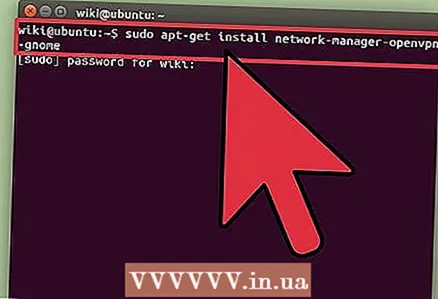 6 Download en installeer de OpenVPN-client op uw virtuele machine. Zodra de VPN op uw VPS is geconfigureerd, moet u de virtuele machine configureren om er rechtstreeks mee te communiceren. De onderstaande instructies zijn voor Ubuntu en Debian, dus u moet de juiste opdrachten wijzigen als u een ander besturingssysteem gebruikt.
6 Download en installeer de OpenVPN-client op uw virtuele machine. Zodra de VPN op uw VPS is geconfigureerd, moet u de virtuele machine configureren om er rechtstreeks mee te communiceren. De onderstaande instructies zijn voor Ubuntu en Debian, dus u moet de juiste opdrachten wijzigen als u een ander besturingssysteem gebruikt. - Start een terminal en doe het volgende: sudo apt-get install network-manager-openvpn-gnome
- Wacht terwijl het pakket is gedownload en geïnstalleerd.
- Open Netwerkbeheer en klik op het tabblad VPN.
- Klik op de knop Importeren en selecteer vervolgens het configuratiebestand dat u eerder hebt gedownload.
- Controleer uw instellingen. De velden Certificaat en Sleutel moeten automatisch worden ingevuld en uw VPN-adres moet het veld Gateway weergeven.
- Klik op het tabblad IPV4-instellingen en selecteer Alleen automatische (VPN)-adressen in het vervolgkeuzemenu Methoden. Hiermee wordt gegarandeerd al je internetverkeer omgeleid via de VPN.
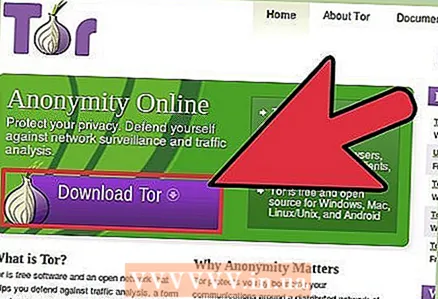 7 Download de Tor Browser-bundel naar uw virtuele machine. In dit stadium, wanneer je VPS en VPN al hebt geconfigureerd en gestart, kun je het netwerk vrij anoniem gebruiken. De VPN versleutelt al het uitgaande en inkomende verkeer van uw virtuele machine. Maar als u nog een stap naar anonimiteit wilt zetten, biedt de Tor-browser extra bescherming, maar dit gaat ten koste van de snelheid van toegang tot internetpagina's.
7 Download de Tor Browser-bundel naar uw virtuele machine. In dit stadium, wanneer je VPS en VPN al hebt geconfigureerd en gestart, kun je het netwerk vrij anoniem gebruiken. De VPN versleutelt al het uitgaande en inkomende verkeer van uw virtuele machine. Maar als u nog een stap naar anonimiteit wilt zetten, biedt de Tor-browser extra bescherming, maar dit gaat ten koste van de snelheid van toegang tot internetpagina's. - U kunt de Tor-browser downloaden van de officiële website: torproject.org.
- Als u Tor via een VPN uitvoert, wordt het feit dat u Tor gebruikt, verborgen voor uw ISP (het ziet alleen versleuteld VPN-verkeer).
- Voer het Tor-installatieprogramma uit. De standaardinstellingen bieden uitgebreide bescherming voor de meeste gebruikers.
- Klik hier voor meer informatie over het gebruik van Tor.
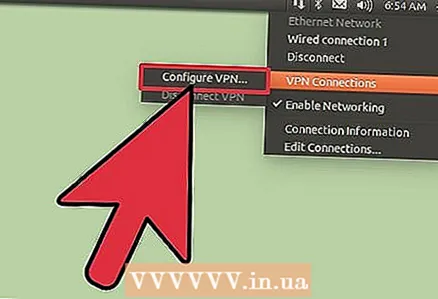 8 Verander regelmatig van VPS-provider. Als je erg bezorgd bent over de veiligheid, is het aan te raden om minimaal één keer per maand van VPS-provider te wisselen. Dit betekent dat u OpenVPN elke keer opnieuw moet configureren, maar geleidelijk aan bij elke opeenvolgende herhaling leert u hoe u de benodigde bewerkingen steeds sneller kunt uitvoeren. Zorg ervoor dat u de nieuwe VPS volledig opnieuw configureert voordat u er verbinding mee maakt.
8 Verander regelmatig van VPS-provider. Als je erg bezorgd bent over de veiligheid, is het aan te raden om minimaal één keer per maand van VPS-provider te wisselen. Dit betekent dat u OpenVPN elke keer opnieuw moet configureren, maar geleidelijk aan bij elke opeenvolgende herhaling leert u hoe u de benodigde bewerkingen steeds sneller kunt uitvoeren. Zorg ervoor dat u de nieuwe VPS volledig opnieuw configureert voordat u er verbinding mee maakt. 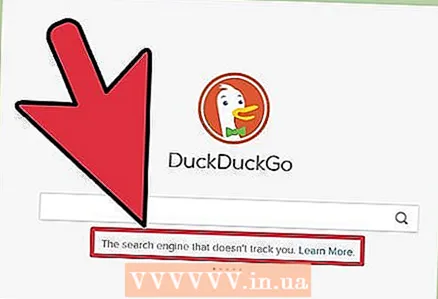 9 Gebruik het internet verstandig. Nu alles is ingesteld, is uw anonimiteit afhankelijk van uw internetgewoonten.
9 Gebruik het internet verstandig. Nu alles is ingesteld, is uw anonimiteit afhankelijk van uw internetgewoonten. - Gebruik alternatieve zoekmachines zoals DuckDuckGo of StartPage.
- Vermijd sites die JavaScript gebruiken. JavaScript kan worden gebruikt om het IP-adres te onthullen en uw verkeer te de-anonimiseren.
- Verbreek de verbinding met internet bij het openen van bestanden die zijn gedownload via Tor.
- Download geen torrent-bestanden via Tor.
- Vermijd sites die geen HTTPS gebruiken (kijk in de adresbalk of een site HTTP of HTTPS gebruikt).
- Vermijd het installeren van browser-plug-ins.